 こんにちは、テクニカルサポートエンジニアの宮本です。
こんにちは、テクニカルサポートエンジニアの宮本です。
データハブサービスの CData Connect には、クラウド版のほかにセルフホスティング型のオンプレ版が用意されているのはご存知でしょうか?
今回はこのオンプレ版の CData Connect を GCE の CentOS で実行する手順をご紹介したいと思います。
GCE の作成
GCE の作成部分は割愛しますが、作成方法は以下の記事をご参照下さい。
https://www.cdata.com/jp/blog/2020-08-04-092609
CData Connect をダウンロード
以下リンク先からダウンロード画面に遷移します。
https://www.cdata.com/jp/connect/server/
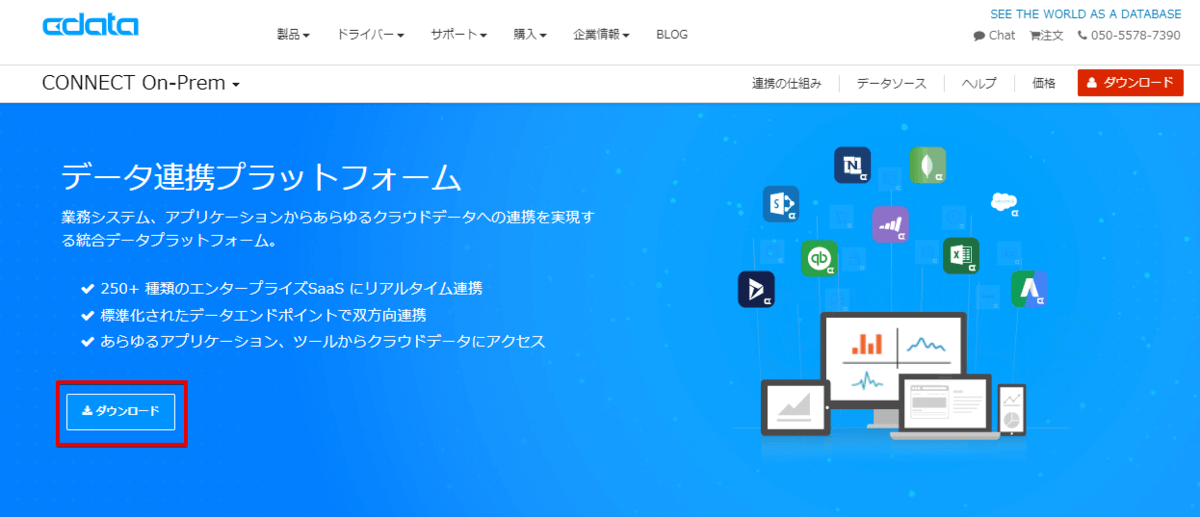
今回は CentOS で使うので、右側の Cross-platform 版となっている方をクリックし、CData Connect をダウンロードします。
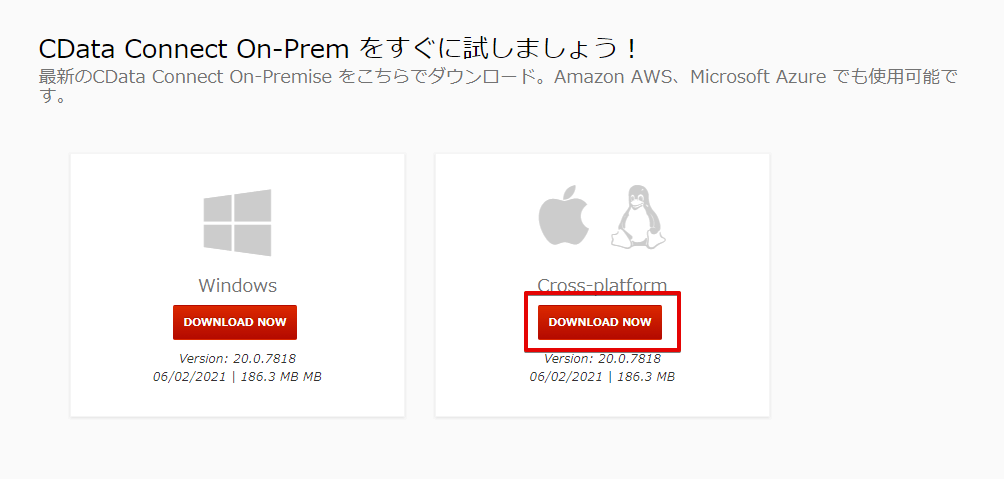
tar.gz ファイルがダウンロードされますので、後は対象のインスタンスにアップロードします。
CData Connect を起動
アップロード後、任意のパスでtar.gz ファイルを展開します。
[root@connect-1 ~]# tar xzf cdata.connect.tar.gz
[root@connect-1 ~]# ll
total 181176
-rw-r--r--. 1 root root 161553467 Jun 16 06:42 cdata.connect.tar.gz
-rw-r--r--. 1 root root 23925582 Jun 16 05:31 connect.jar
drwxr-xr-x. 2 root root 28 Jun 16 05:32 data
-rw-r--r--. 1 root root 4893 Jun 16 05:25 drivers.json
drwxr-xr-x. 2 root root 4096 Jun 16 05:32 lib
-rw-r--r--. 1 root root 665 Jun 16 05:25 MANIFEST.MF
-rw-r--r--. 1 root root 5090 Jun 16 05:25 README
-rwxrwxrwx. 1 root root 257 Jun 16 05:30 restart.sh
-rw-r--r--. 1 root root 4825 Jun 16 05:30 service
-rw-r--r--. 1 root root 901 Jun 16 05:25 service.json
drwxr-xr-x. 2 root root 25 Jun 16 05:32 webapp
[root@connect-1 ~]#
CData Connect では中に軽量Webサーバーの Jetty が内包されているので、あとは connect.jar を実行するだけで CData Connect を起動することができます。
[root@connect-1 ~]# java -jar connect.jar -f service.json
アクセスするデフォルトURLは、「http://IPアドレス:8080」になります。初回のみ管理ユーザーのパスワード設定画面が表示されます。
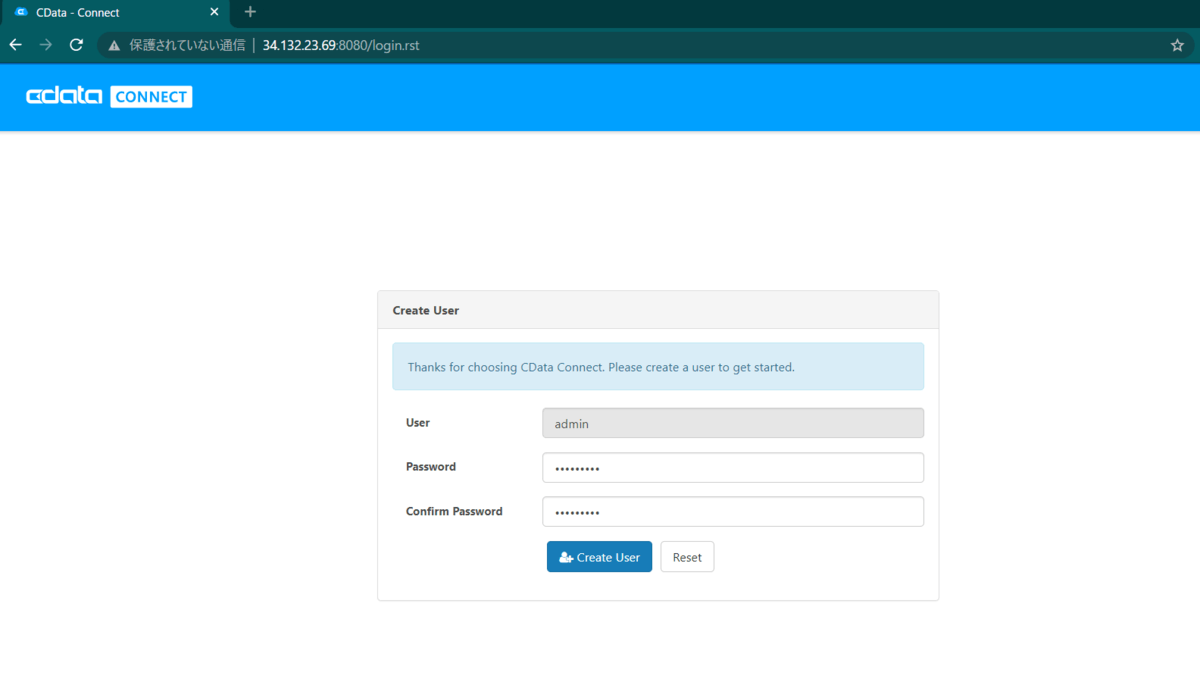
アクセスできない場合、GCPのファイアウォールで 8080 が開けられていない可能性がありますので、ファイアウォール設定画面で 8080 を通すルールを作成し、
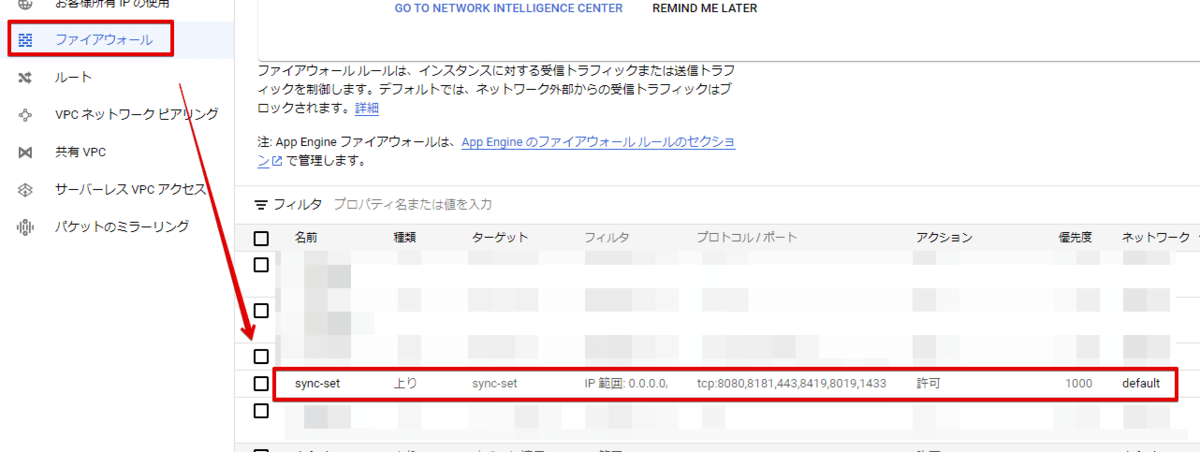
そのタグ名を対象の GCE で指定します。
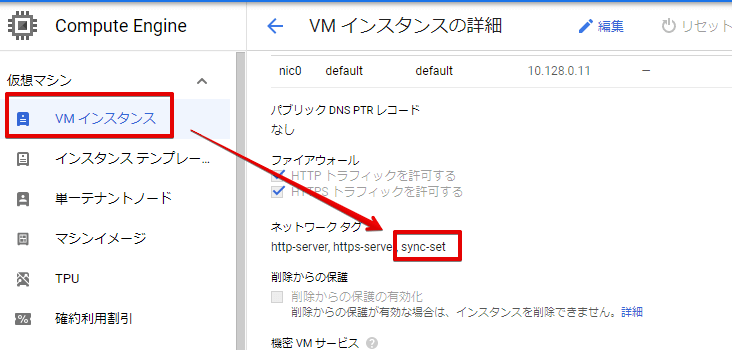
それでは最初にアクティベートを行います。トライアルであれば赤枠のボタンをクリックして行います。

これで CData Connect を GCE の CentOS で起動することができました。
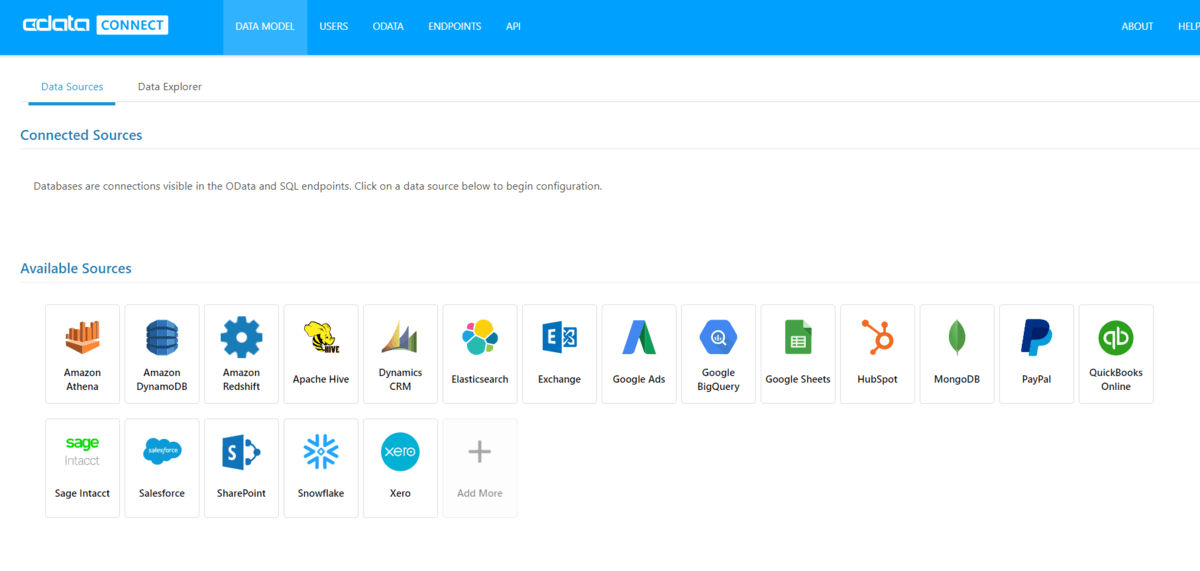
実行中のCData Connect の停止方法はコンソール上で Ctrl + c などで切ってあげれば停止されます。
[root@connect-1 ~]# java -jar connect.jar -f service.json
^C[root@connect-1 ~]#
なお、CData Connect の使い方については以下の記事をご参考にしてください。
www.cdatablog.jp
CData Connect をサービスに登録
実運用する場合はサービス登録が必須かと思いますので、その手順を最後にご紹介していきます。
service スクリプトを実行します。
[root@connect-1 ~]# bash ./service
JAVA: [/bin/java]
PRODUCT_HOME: [/root]
Installing CData Connect 2021 service into /etc/systemd/system/cdata-connect.service
Created symlink from /etc/systemd/system/multi-user.target.wants/cdata-connect.service to /etc/systemd/system/cdata-connect.service.
Done
[root@connect-1 ~]#
サービスの自動起動を有効にして完了です。
[root@connect-1 ~]# systemctl enable cdata-connect
[root@connect-1 ~]# systemctl start cdata-connect
[root@connect-1 ~]#
これで CData Connect が起動できるようになりました。
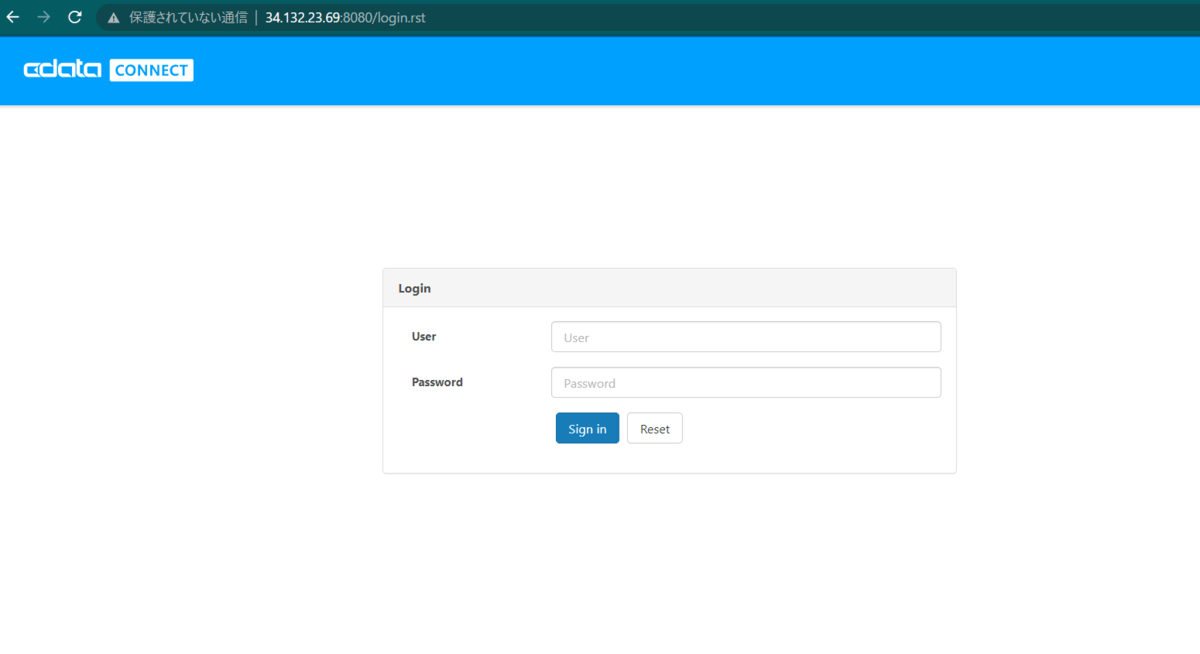
停止や再起動の場合は、
systemctl stop cdata-connect
systemctl restart cdata-connect
で行えるようになります。
おわりに
いかがでしたでしょうか。Web サーバーが内包されているために起動までの準備が非常に少ないため、すぐに始めることができます。CData Connect は 30 日間のトライアル利用が可能となっています。
こちらのダウンロードサイトからWindows 版か Cross-Platform 版をダウンロードできますので、是非お試しください。
https://www.cdata.com/jp/connect/server/download/
関連コンテンツ





